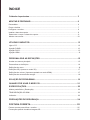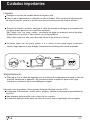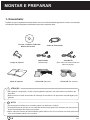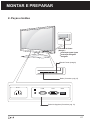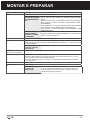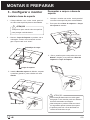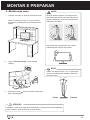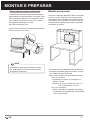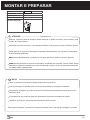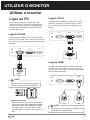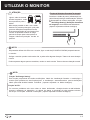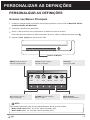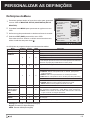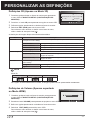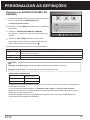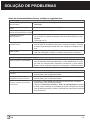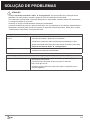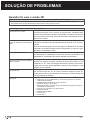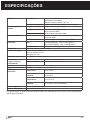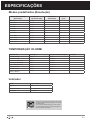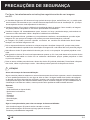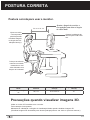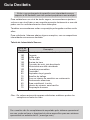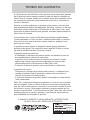LG D2342P-PN Manual do usuário
- Categoria
- TVs
- Tipo
- Manual do usuário
Este manual também é adequado para

www.lge.com.br
MANUAL DE INSTRUÇÕES
MONITOR DE CINEMA 3D
D2342P
Leia este manual com atenção antes de utilizar o dispositivo e guarde-o para
futuras consultas.
MODELO DE MONITOR DE CINEMA 3D

ÍNDICE
MONTAR E PREPARAR........................................................................................ 6
Cuidados Importantes.......................................................................................... 3
Desembalar.................................................................................................................................. 6
Peças e botões............................................................................................................................. 7
Configurar o monitor..................................................................................................................... 9
Instalar a base do suporte............................................................................................................ 9
Desmontar o corpo e a base do suporte.......................................................................................9
Montar numa mesa......................................................................................................................10
UTILIZAR O MONITOR.......................................................................................... 13
Ligar o PC.................................................................................................................................... 13
Ligação D-SUB............................................................................................................................ 13
Ligação DVI-D.............................................................................................................................. 13
Ligação HDMI............................................................................................................................... 13
PERSONALIZAR AS DEFINIÇÕES........................................................................15
Aceder aos menus principais....................................................................................................... 15
Personalizar as definições........................................................................................................... 16
Definições do menu...................................................................................................................... 16
Definições 3D ( Apenas no modo 3D).......................................................................................... 17
Definições de volume ( Apenas suportado no modo HDMI)........................................................ 17
Definições de economia de energia............................................................................................. 18
SOLUÇÃO DE PROBLEMAS................................................................................ 19
QUANDO FOR USAR O MODO 3D...................................................................... 21
ESPECIFICAÇÕES................................................................................................ 22
Modos predefinidos ( Resolução)................................................................................................ 23
TEMPORIZAÇÃO 3D HDMI........................................................................................................ 23
Indicador...................................................................................................................................... 23
PRECAUÇÕES DE SEGURANÇA ....................................................................... 24
POSTURA CORRETA................................................................................ 25
Postura correta para utilizar o monitor........................................................................................ 25
Precauções quando visualizar imagens 3D.................................................................................25

03
Cuidados importantes
Este aparelho foi projetado e produzido para assegurar sua segurança pessoal. No
entanto, o uso indevido pode provocar choque elétrico ou incêndio. Para permitir a
operação correta de todas as proteções incorporadas neste monitor, observe as
seguintes regras básicas para instalação, uso e manutenção.
Segurança
Use somente o cabo elétrico fornecido com o aparelho. Caso seja utilizado outro
cabo elétrico, que não o fornecido pelo fabricante, verifique se ele é aprovado pelos
padrões nacionais aplicáveis. Se o cabo de alimentação estiver com algum tipo de
problema, entre em contato com o fabricante ou com o fornecedor de serviço
autorizado mais próximo para substituí-lo.
O cabo de alimentação é utilizado como o dispositivo principal de desconexão.
Depois da instalação, verifique se o acesso à tomada é fácil.
Somente use o monitor com uma das fontes de alimentação indicadas nas
especificações deste manual ou listadas no monitor. Caso não tenha certeza do
tipo de fonte de alimentação que possui em casa, consulte o revendedor.
Tomadas de corrente alternada sobrecarregadas e cabos de extensão são perigo-
sos. Assim como o são cabos de alimentação desfiados e conectores quebrados,
que podem provocar incêndio ou choque elétrico.
Procure um técnico de manutenção para troca.
Para evitar incêndio ou riscos:
Sempre DESLIGUE o monitor quando deixar o recinto por um período longo.
Nunca deixe o monitor LIGADO quando sair de casa.
Não deixe que crianças joguem objetos dentro das aberturas do gabinete do
monitor. Algumas partes internas possuem voltagens perigosas.
Não acrescente acessórios que não tenham sido projetados para este monitor.
Se não pretender utilizar o monitor durante um longo período de tempo,desli-
gue-o da tomada elétrica.
Em caso de trovoada, nunca toque no cabo elétrico nem no cabo do sinal, pois
pode ser muito perigoso. Pode provocar choques elétricos.
P
ara evitar ferimentos pessoais:
Não coloque o monitor em uma prateleira inclinada, a menos que esteja seguro.
Somente use suportes recomendados pelo fabricante.
Não deixe cair objetos nem exerça impacto sobre o produto. Não atire brinque-
dos ou objetos na tela do produto.
N
ão abra o monitor:
Nenhuma peça pode ser manuseada pelo usuário.
Há voltagens perigosas, até quando estiver desligado.
Se o monitor não estiver funcionando adequadamente, entre em contato com o
revendedor.

04
Cuidados importantes
NUNCA:
Bloqueie as aberturas de ventilação localizadas na parte inferior colocando o
monitor em cima de camas, sofás, tapetes etc.
Posicione o monitor em uma instalação embutida a menos que haja ventilação
apropriada.
Cubra as aberturas com panos ou qualquer outro tipo de material.
Coloque o monitor próximo ou sobre um aquecedor ou outra fonte de calor.
Não esfregue ou bata o Active Matrix LCD em nada rígido uma vez que pode
arranhá-lo, estragá-lo ou danificá-lo permanentemente.
Não pressione a tela de cristal líquido com o dedo durante um longo período
porque pode resultar em fantasmas na imagem.
Alguns defeitos de ponto podem aparecer como manchas vermelhas, verdes
ou azuis na tela. No entanto, isso não terá nenhum impacto ou efeito no desempenho
do monitor.
Se possível, use a resolução recomendada para obter uma melhor qualidade
de imagem no monitor de cristal líquido. Caso seja usado em ummodo diferente da
resolução recomendada, algumas imagens escaladas ou processadas podem ser
exibidas. Entretanto, essa é uma característica do painel de cristal líquido de resolução
fixa.
Deixar uma imagem fixa na tela durante muito tempo pode danificar a tela e
queimar a imagem. Certifique-se de que utiliza uma proteção de tela no monitor.
Este fenômeno também ocorre em produtos de outros fabricantes, e esta ocorrência
não está coberta pela garantia.
Não bata nem arranhe as partes frontal e laterais da tela com objetos metálicos.
Caso contrário, pode danificar a tela.
Certifique-se de que o painel está virado para a frente e segure-o com ambas as
mãos para movê-lo. Se deixar cair o produto, o produto danificado pode causar choques
elétricos ou um incêndio. Contate um centro de assistência autorizado para a reparação.
Evite altas temperaturas e umidade.
I
nstalação
Não deixe que nada fique ou passe sobre o cabo de alimentação e não coloque o
monitor em lugares onde o cabo esteja sujeito a danos.
Não use este monitor próximo à água como, por exemplo, banheiras, lavatórios, pias
de cozinha, tanques de lavar roupa, em pisos molhados ou próximo a piscinas.
Os monitores são equipados com aberturas de ventilação no gabinete que permitem
a liberação do calor gerado durante seu funcionamento. Se essas aberturas forem
bloqueadas, o superaquecimento pode causar falhas que podem provocar incêndio.
Então,

PT
05
Cuidados importantes
Limpeza:
Desligue o monitor da tomada antes de limpar a tela.
Use um pano ligeiramente umidecido (e não molhado). Não use aerosol diretamente
na tela do monitor, porque o produto em excesso pode provocar choque elétrico.
Descarte com segurança: (Usar apenas lâmpada Hg para monitor LCD)
A lâmpada fluorescente usada neste produto contém uma pequena quantidade de
mercúrio.
Não descarte este produto com o resto do lixo comum.
O descarte deste produto deve ser feito de acordo com a legislação de sua região.
Empacotamento:
N
ão jogue fora a caixa de papelão nem o material de empacotamento para o caso de
precisar transportar o aparelho. Se precisar mandar o aparelho para outro lugar,
coloque-o novamente em sua embalagem original.
Quando for limpar o produto, desligue o cabo de energia e esfregue-o levemente com
um pano macio para prevenir qualquer arranhão.
Não limpe com um pano úmido, com spray de água ou quaisquer outros líquidos
diretamente no produto. Pode ocorrer um choque elétrico.
(Não utilize químicos tais como benzina, diluente de pintura ou álcool)
Pulverize água em um pano macio 2 a 4 vezes, e use-o para limpar a estrutura
frontal; limpe apenas numa direção. Demasiada umidade pode causar manchas.
ÁGUA
QUÍMICOS

MONTAR E PREPARAR
1- Desembalar
Certifique-se que os seguintes itens estão incluídos com o seu monitor.Se faltarem alguns itens, contate o seu vendedor.
As ilustrações deste manual podem ser diferentes do produto e acessórios reais.
Para garantir a segurança e a vida útil prolongada do aparelho, não utilize nenhum acessório não
aprovado.
Nenhum dano ou lesão decorrentes da utilização de acessórios não aprovados está abrangido pela
garantia.
Os acessórios fornecidos com o produto podem ser diferentes o modelo.
As especificações do produto ou os conteúdos deste manual podem ser alterados sem aviso prévio
devido à atualização das funções do produto.
Utilize cabos de interface de sinal blindados (cabo RGB ou DVI-D) com núcleos em ferrite para man-
ter a conformidade padrão com o produto.
ATENÇÃO
NOTA
Base do suporte
Corpo do suporte
Cabo de alimentação
CD com o software TriDef 3D/
Manual do usuário
Cabo D-SUB
Cabo de sinal
Cabo DVI-D
(Este cabo não está incluído em
todos os países.)
Óculos 3D (Normais) Óculos 3D (De encaixe)
06

MONTAR E PREPARAR
2- Peças e botões
07
HDMID-SUB
AC -IN
DVI-D
Indicador de Power
(Energia )
Iluminação ligada: ligado
Iluminação desligada:
desligado
Painel de ligações (Consulte a pág.13)
Botão (Consulte a pág.15)
Botão Power (energia)

MONTAR E PREPARAR
PT
Botão Descrição
MENU
Acessar
aos menus principais.(Consulte a pág. 16)
OSD LOCKED/UNLO-
CKED (OSD BLOQUE-
ADO/DESBLOQUEA-
DO)
Esta função permite-lhe bloquear as definições de controle
atuais, para que não possam ser alteradas despropositada-
mente.
Mantenha pressionado o botão MENU durante vários segundos.
Deve aparecer na tela a mensagem “OSD LOCKED” ( OSD
BLOQUEADO.)
Pode desbloquear os controles OSD em qualquer altura manten-
do pressionado o botão MENU durante vários segundos.
Deve aparecer na tela a mensagem “OSD UNLOCKED” ( OSD
DESBLOQUEADO.)
Utilize este botão para entrar no menu de SUPER ENERGY
SAVING ( SUPER ECONOMIA DE ENERGIA ). Para mais infor-
mação. Consulte a página 18.
Ao ajustar as suas definições de visualização, pressione sempre o botão AUTOMÁTICO no
MONITOR SETUP OSD ( OSD DE CONFIGURAÇÃO DO MONITOR ). ( Apenas suportado
no Modo Analógico)
Botão de SUPER
ENERGY SAVING
(SUPER ECONOMIA
DE ENERGIA)
3D Definições de visualização 3D.(Consulte a pág 17).
AUTO
The best display mode
(O melhor modo de
visualização)
1920 x 1080
VOLUME
(Apenas no Modo HDMI)
Ajuste o volume do Monitor.(Consulte a pág.17)
INPUT Pode selecionar o sinal de entrada.
Quando estão ligados, pelo menos, dois sinais de entrada, pode selecionar o sinal
de entrada que pretende (D-SUB/DVI/HDMI).
Quando está ligado apenas um sinal, este é detectado automaticamente. A predefini-
ção é D-SUB.
EXIT Sair do OSD.
( Botão Power )
Liga e desliga
(Indicador
Indicador Power
de
Alimentação)
Se o monitor estiver a funcionar corretamente, o indicador
de power (alimentação) permanece azul (Modo Ligado). Se
o monitor estiver em modo de espera, o indicador de power
(alimentação) fica azul piscando.
08

03
PT
MONTAR E PREPARAR
3 - Configurar o monitor
Instalar a base do suporte
1-Coloque
1-Coloque
2-Puxe
Monitor com a tela virado para bai-
xo sobre uma superfície plana e almofadada.
Coloque um pano macio sobre a superfície
para proteger a tela de danos.
Esta ilustração demonstra o modelo geral
de ligação. O seu monitor pode ser diferente
dos itens mostrados na imagem.
Não transporte o produto virado ao contrá-
rio segurando apenas na base do suporte.
O produto pode cair e ficar danificado ou
causar-lhe ferimentos no pé.
ATENÇÃO
ATENÇÃO
Desmontar o corpo e a base do
suporte
o monitor com a tela virado para bai-
xo sobre uma superfície plana e almofadada.
para fora a Base do suporte e o Corpo
do suporte do monitor.
3 - Instale
a
Base
do suporte do Monitor, e aperte
o parafuso girando-o para a direita com uma
moeda.
2-Monte o
Corpo
do Suporte no produto com a
orientação correta como mostrado na ima-
gem. Empurre até ouvir “clicar”.
3 - Gire o parafuso para a esquerda com uma
Moeda e, depois, puxe para fora a Base do
suporte do Corpo do suporte.
Corpo do suporte
Base do suporte
Dobradiça do corpo
09
2-Ligue
3-Pressione

MONTAR E PREPARAR
4 - Montar numa mesa
1-
Coloque
o
monitor na
posição vertical na mesa.
Deixe um espaço livre de 10 cm (no mínimo)
em relação à parede para uma ventilação ade-
quada.
2-Ligue
o Cabo de energia
a uma
tomada
elétrica.
3-Pressione o botão Power no painel frontal para
ligar a alimentação.
10 cm
10 cm
10 cm
10 cm
Quando ajustar o ângulo, não segure o Mo-
nitor pela parte inferior, tal como indicado na
seguinte ilustração, uma vez que pode sofrer
ferimentos nos dedos.
Não toque nem faça pressão com o dedo
quando ajustar o ângulo do monitor.
AVISO
Desligue o cabo de energia antes de deslocar o monitor para outra localização.
Incline num ângulo entre +15 e -5 graus para
cima ou para baixo para ajustar o ângulo do
monitor à visão.
ATENÇÃO
NOTA
Frente Traseira
15- 5
10
Caso contrário, pode ocorrer um choque elétrico.

MONTAR E PREPARAR
PT
Montar numa mesa
Para uma ventilação adequada, deixe uma distân-
cia de 10 cm em cada lado e a partir da parede.
Estão disponíveis instruções de instalação porme-
norizadas no seu fornecedor, consulte o Guia de
configuração e instalação opcional do suporte de
montagem na parede.
Se instalar o monitor utilizando uma interface de
montagem na parede (peças opcionais), monte-o
com cuidado de modo a não cair.
Utilize a norma VESA, tal como indicado abaixo.
784,8 mm e inferior
* Espessura do suporte de montagem na
parede: 2,6 mm
* Parafuso: Φ 4,0 mm x passo de rosca 0,7
mm x Comprimento 10 mm
787,4 mm e superior
* Utilize o suporte de montagem de parede e
os parafusos que estejam em conformidade
com a norma VESA.
10 cm
10 cm
10 cm
10 cm
Utilizar o sistema de segurança Kensington
O conector do sistema de segurança Kensington
está localizado na parte posterior do monitor. Para
mais informações sobre a sua instalação e utiliza-
ção, consulte o manual fornecido com o sistema
de segurança Kensington ou visite
http://www.kensington.com.
Ligue o cabo do sistema de segurança Kensington
entre o monitor e uma mesa.
O sistema de segurança Kensington é opcio-
nal. Pode adquiri-lo na maior parte das lojas
de produtos eletrônicos.
NOTA
11

MONTAR E PREPARAR
Desligue primeiro o cabo de energia e depois desloque ou instale o monitor. Caso contrário, pode
ocorrer um choque elétrico.
Se instalar o monitor no teto ou numa parede inclinada, poderá cair e provocar ferimentos graves.
Utilize apenas um suporte de montagem na parede autorizado pela LG e contate o representante
local ou pessoa qualificada.
oãNNão aperte exageradamente os parafusos, pois pode danificar o monitor e anular a garantia.
ezilitUUtilize apenas parafusos do suporte de montagem na parede que cumpram a norma VESA. Danos
materiais ou ferimentos causados por uma má utilização ou pelo uso de um acessório inadequado
não estão cobertos pela garantia.
Utilize os parafusos indicados nas especificações da norma VESA.
O Kit de montagem na parede inclui um manual de instalação e as peças necessárias.
O suporte de montagem na parede é opcional. Pode obter acessórios adicionais através do seu
fornecedor local.
O Comprimento dos parafusos pode ser diferente do suporte de montagem na parede.
Certifique -se de que o comprimento dos parafusos estão corretos.
Para mais informações, consulte as instruções fornecidas com o suporte de montagem na parede.
ATENÇÃO
NOTA
Modelo
D2342P
VESA (A x B) 75 x 75
Parafuso padrão M4
Número de parafusos 4
Suporte de montagem
na parede (opcional)
RW120
12

UTILIZAR O MONITOR
Ligar ao PC
Utilizar o monitor
O seu monitor suporta a função Plug & Play*.
*Plug & Play: um PC reconhece um dispositivo
logo que o usuário o liga, sem necessidade de
configuração do dispositivo ou de intervenção
por parte do usuário .
Ligação D-SUB
Transmite vídeo analógico do PC para o monitor.
Ligue o PC ao monitor com o cabo de sinais D-sub
de 15 pinos, conforme demonstrado nas seguintes
ilustrações.
Adaptador para Mac
Para ser utilizado com Macintosh da Apple,
é necessária uma ficha adaptadora indepen-
dente para alterar a densidade do conector
D-SUB VGA de 15 pinos (3 filas) do cabo
fornecido para um conector de 15 pinos
e
2
filas.
Quando utilizar um conector de cabo de
entrada de sinal D-Sub para Macintosh
A utilização do modo HDMI PC pode provocar
problemas
de
compatibilidade.
NOTA
NOTA
H
D
MI
D-SUB
DVI
-D
RGB OUT
H
D
MI
D
-
S
U
B
DVI OU T
DVI-D
HDMI
D
-
S
U
B
HDMI OU T
DVI
-D
HDMI OU T
Ligação DVI-D
Transmite um sinal digital de vídeo do PC para
o Monitor. Ligue o PC ao Monitor com um
cabo
DVI, conforme demonstrado nas seguintes ilus-
trações.
Ligação HDMI
Transmite os sinais digitais de vídeo e áudio do
PC ou A/V para o monitor. Ligue o PC ou A/V ao
monitor com o cabo HDMI, conforme demonstrado
nas seguintes ilustrações.
13

UTILIZAR O MONITOR
PT
Se pretender utilizar dois PCs com o monitor, ligue o cabo de (D-SUB/DVI-D/HDMI) respectivamente
no monitor.
Se ligar o monitor quando a tela estiver fria, a pode sofrer alguma vibração. Trata-se de uma situação
normal.
Podem aparecer alguns pontos vermelhos, verdes ou azuis na tela. Trata-se de uma situação normal.
Função "Self Image Setting"
Esta função proporciona ao usuário as definições ideais de visualização. Quando o usuário liga o
monitor pela primeira vez, esta função ajusta a visualização automaticamente para as definições
ideais para cada sinal de entrada individual. ( Apenas suportado no Modo Analógico).
Função "AUTO"
Se ocorrem problemas tais como telas ou letras desfocadas, vibração da tela ou tela inclinada
durante a utilização do dispositivo, ou depois de alterar a resolução da tela, pressione o botão
da função AUTO para melhorar a resolução. ( Apenas suportado no Modo Analógico).
NOTA
NOTA
Ligue o cabo de entrada
do sinal e aperte-o, rodan-
do os parafusos para a
direita.
Não exerça pressão na tela com o dedo
durante um período prolongado, pois pode
provocar distorções temporárias na tela.
Evite a apresentação de uma imagem fixa
na tela do aparelho durante um longo
período de tempo para evitar queimar a
imagem. Utilize uma proteção de tela se
possível.
ATENÇÃO
Função de definição automática de imagem
Pressione o botão de power (alimentação) no
painel
frontal para ligar a alimentação. Quando
a alimentação
do monitor está ligada, a função
"Self Image Setting" (Definição automática
de imagem) é executada automaticamente.
(Apenas suportado no Modo Analógico)
de
14

PERSONALIZAR AS DEFINIÇÕES
PT
PERSONALIZAR AS DEFINIÇÕES
Acessar aos Menus Principais
1
Pressione qualquer botão na frente do monitor para apresentar o menu OSD de MONITOR SETUP
(CONFIGURAÇÃO DO MONITOR).
2
Pressione
o item do menu pretendido.
3
Altere o valor do item do menu pressionando os botões na frente do monitor.
Para voltar ao menu anterior ou definir outros itens do menu, utilize o botão da seta para cima (
).
4
Selecione EXIT (SAIR) para sair do menu OSD.
Botões do Monitor
MONITOR SETUP
MENU AUTO VOLUME INPUT EXIT
3D
MENU(Consulte a pág 16.)
Define as opções de tela.
AUTO(Consulte a pág.8).
Otimiza a resolução.
EXIT (Sair)
Sai do menu OSD.
INPUT (Entrada)
Define a entrada externa.
3D (Consulte a pág.17).
Define o Modo 3D.
VOLUME (Consulte a pág17).
Define o volume.
São ativados diferentes itens do menu dependendo do tipo de sinal de
entrada.
Modo D-SUB / DVI: MENU, 3D, AUTO, INPUT (Entrada), EXIT
Modo HDMI: MENU, 3D, VOLUME, INPUT (Entrada), EXIT
NOTA
15

PERSONALIZAR AS DEFINIÇÕES
Definições
do Menu
1
Pressione qualquer botão na frente do monitor para apresentar
o menu OSD de MONITOR SETUP (CONFIGURAÇÃO DO
MONITOR).
2
Pressioneo botão MENU para apresentar as opções no menu
OSD.
3
Defina as
opções
pressionado os botões na frente do monitor.
4
Selecione EXIT (SAIR) para sair do menu OSD.
Para voltar ao menu anterior ou definir outros itens do menu,
utilize o botão da seta para cima (
).
Menu Analógico Digital HDMI Descrição
BRILHO ● ● ● Ajusta o brilho da tela.
RELAÇÃO DE
ASPECTO
● ● ●
WIDE
Muda para tela completo de acordo com o sinal de entrada de imagem.
ORIGINAL
Altera a proporção de sinal de entrada de imagem para a original.
* Esta função apenas funciona se as resoluções de entrada forem
inferiores à proporção predefinida do monitor (16:9).
EFEITO COR 3D
● ● ●
A qualidade da imagem é melhorada no Modo 3D.
TEMP COR
● ● ●
●
●
●
●
●
●
PREDEFINIR
Seleciona a cor da tela.
QUENTE: Define a temperatura da cor da tela para quente
(mais vermelho).
MÉDIO: Define a temperatura da cor da tela para média.
FRIO:Define a temperatura da cor da tela para fria (mais azul).
UTILIZADOR
VERMELHO: Definir os seus próprios níveis de cor vermelha.
VERDE: Definir os seus próprios níveis de cor verde.
AZUL: Definir os seus próprios níveis de cor azul.
CONTRASTE ● ● ● Ajusta o contraste da tela.
NÍVEL DE PRETO
(Apenas supor-
tado no Modo
HDMI)
●
Pode definir o nível de desvio. Se selecionar "HIGH" (Elevado), a
tela será claro, e se selecionar "LOW"
(Baixo), a tela será escuro.
Offset Como critério do sinal de vídeo, este é a tela mais escu-
ro que o monitor consegue apresentar.
IDIOMA ● ● ● Altera o idioma do menu.
SUPER ENERGY
SAVING
● ● ●
Ativa a função de SUPER ENERGY SAVING (Super economia
de energia).
CONF FABRICA ● ● ● Repõe as predefinições originais de fábrica do monitor.
Analógico: Entrada D-SUB(sinal analógico).
Digital: Entrada DVI-D(sinal digital).
HDMI: Entrada HDMI(sinal digital).
MENU
EXIT
BRILHO
RELAÇÃO DE ASPECTO
EFEITO COR 3D
TEMP COR
PREDEFINIR
VERMELHO
VERDE
AZUL
CONTRASTE
NÍVEL DE PRETO
IDIOMA
SUPER ENERGY SAVING
CONF FABRICA
WIDE
OFF
PREDEFINIR
QUENTE
ELEVADO
PORTUGUÊS
NÃO
100
50
50
50
70
As definições de programa disponíveis são descritas abaixo.
16

PERSONALIZAR AS DEFINIÇÕES
Definições 3D (Apenas no Modo 3D)
1
Pressione
qualquer
botão na frente do monitor para apresentar
o menu OSD de MONITOR SETUP (CONFIGURAÇÃO DO
MONITOR).
2
Pressione o botão 3D para apresentar as opções no menu OSD.
3
Defina as opções pressionando os botões na frente do monitor.
4
Selecione EXIT (SAIR) para sair do menu OSD.
Para voltar ao menu anterior ou definir outros itens do menu,
utilize o botão da seta para cima (
).
Definições de Volume (Apenas suportado
no Modo HDMI)
1
Pressione qualquer botão na frente do monitor para apresentar
o menu OSD de MONITOR SETUP (CONFIGURAÇÃO DO
MONITOR).
2
Pressione
o
botão
VOLUME para apresentar as opções no menu OSD.
3
Defina as opções pressionando os botões na frente do monitor.
4
Selecione EXIT (SAIR) para sair do menu OSD.
Para voltar ao menu anterior ou definir outros itens do menu,
utilize o botão da seta para cima (
).
As definições de imagem disponíveis são descritas abaixo.
Menu Descrição
MODO 3D Selecione o formato de dados de vídeo 3D. (Ativado apenas para HDMI VIDEO TIMING (Tem-
porização de Vídeo HDMI))
LADO A LADO As imagens à esquerda e à direita são dispostas lado a lado.
ACIMA E ABAIXO
As imagens à esquerda e à direita são dispostas de modo Acima e Abaixo.
LINHA ENTRELAÇADA As imagens à esquerda e à direita são dispostas em linhas.
OFF (Desligar) Desliga o Modo 3D.
MUDAR Esq/Dir 3D Altera o frame apresentado para cada olho.
(Direita-Esquerda) As linhas ímpares são a imagem da direita e as linhas pares são a
imagem da esquerda.
(Esquerda-Direita) As linhas ímpares são a imagem da esquerda e as linhas pares são a
imagem da direita.
3D - > 2D Converte imagens 3D em 2D. (Ativado apenas para HDMI VIDEO TIMING (Temporização de
Vídeo HDMI))
Desligado Mostra imagens em 3D.
Ligado Apresenta imagens em 2D.
Modo 3D.
LADO A LADO ACIMA E ABAIXO LINHA INTERLAÇADA
Se a opção 3D selecionada estiver incorreta, as imagens podem não ser apresentadas corretamente.
NOTA
3D
MODO 3D
MUDAR Esq/Dir 3D
3D - > 2D
Desligado (1/4)
Dir / Esq (1/2)
Desligado
VOLUME
EXIT
EXIT
50
EXIT
17

PERSONALIZAR AS DEFINIÇÕES
Definições de SUPER ECONOMIA DE
ENERGIA
1
Pressione qualquer
botão na frente do monitor para apre-
sentar o menu OSD de MONITOR SETUP
(Configuração do monitor).
2
Pressione
o
botão
MENU para apresentar as opções no
menu OSD.
3
Selecione SUPER ECONOMIA DE ENERGIA
pressionado os botões na frente do monitor e defina as
opções.
4
Selecione EXIT (SAIR) para sair do menu OSD.
Para voltar ao menu anterior ou definir outros itens do
menu, utilize o botão da seta para cima (
).
As definições de imagem disponíveis são descritas abaixo.
Menu Descrição
Ligado Ativa a função SUPER ENERGY SAVING (Super economia de energia), uma função que lhe
permite economizar energia.
Desligado Desativa a SUPER ENERGY SAVING (Super economia de energia).
Reiniciar Reinicia os valores de estimativas de redução de consumo de energia e emissões de CO2 totais.
Redução total de energia : Quanta energia é economizada ao utilizar o monitor.
Redução total de CO2 : Converte redução total de energia para CO2.
DADOS DE ECONOMIA(W/h)
584 mm (23”)
SUPER SAVING 5 W/h
LED SAVING 12 W/h
Os dados de economia dependem do painel. Por isso, estes valores devem variar por cada painel e
por fabricante do painel.
A LG calcula estes valores utilizando o “broadcast video signal” ("sinal de vídeo emitido").
Economia LED refere-se à quantidade de energia que pode ser economizada utilizando um painel
WLED em vez de um painel CCFL.
SUPER ECONOMIA refere-se à quantidade de energia que pode ser economizada utilizando a
função SUPER ECONOMIA DE ENERGIA.
NOTA
EXIT
OK
LIGADO
DESLIGADO
REINICIAR
REDUÇÃO TOTAL DE ENERGIA: 20 W
REDUÇÃO TOTAL CO2: 16 g
SUPER
SAVING
: 5 W/h
LED
SAVING
: 12 W/h
SUPER ENERGY SAVING
18

SOLUÇÃO DE PROBLEMAS
Antes de chamar assistência técnica, verifique os seguintes itens
Não há imagem
O cabo de alimentação do monitor
está conectado?
Verifique se o cabo de alimentação está devidamente conectado á tomada de
alimentação
A luz do indicador de energia
acesa?
Pressione o botão Power (alimentação).
A alimentação está ligada e o indi-
cador de energia está azul ou verde?
Ajuste o brilho e o contraste.
O
indicador
de
energia
está
intermitente?
Se o computador estiver no modo de economia de energia, tente mo-
ver o mouse ou pressionar qualquer tecla do teclado para que a tela
apareça.
Tente ligar no PC.
A mensagem “FORA DE ESCALA”
é exibida na tela?
Essa mensagem é exibida quando o sinal do PC (placa de vídeo) está
fora da faixa de frequência horizontal ou vertical do monitor. Consulte
a seção “Especificações” deste manual e configure novamente o mo-
nitor
Uma mensagem “VERIF.SINAL” é
exibida na tela?
Esta mensagem aparece quando o cabo do sinal entre o PC e o mo-
nitor não está ligado. Verifique o cabo de sinal e tente novamente.
Vê uma mensagem "OSD LOCKED" na tela
Vê uma mensagem "OSD LOCKED"
quando pressiona o botão MENU?
Pode bloquear as definições de controlo atuais, para que não pos-
sam ser alteradas despropositadamente. Pode desbloquear os contro-
les OSD em qualquer altura mantendo pressionado o botão MENU
durante vários segundos: aparecerá a mensagem "OSD UNLOCKED".
A imagem apresentada está incorreta
As posições apresentadas estão
incorretas.
Pressione o botão AUTO para ajustar automaticamente a imagem
apresentada para as definições ideais.
São visíveis faixas ou barras
horizontais ou verticais no fundo.
Pressione o botão AUTO para ajustar automaticamente a imagem
apresentada para as definições ideais.
Aparecem ruídos horizontais ou
caracteres não são apresentados
corretamente.
Pressione o botão AUTO para ajustar automaticamente a imagem
apresentada para as definições ideais.
Verifique o Painel de Controle ► Vídeo ► Configurações e ajuste o
monitor paraa resolução recomendada ou ajuste a imagem do monitor
para as definições ideais. Defina a resolução de cores para mais de 24
bits (TrueColor).
19

SOLUÇÃO DE PROBLEMAS
A imagem exibida está incorreta
A cor da tela é monocromática ou
anormal.
Verifique se o cabo de sinal está conectado corretamente e use uma
chave de fenda para o apertá-lo se necessário.
Verifique se a placa de vídeo está inserida corretamente no slot.
Ajuste a resolução das cores para valor acima de 24 bits ( true color)
Painel de Controle .
A tela pisca.
Verifique se a tela está configurada no modo entrelaçado. Caso esteja,
mude para a resolução recomendada.
Uma mensagem “Monitor desconhecido, monitor Plug&Play (VESA DDC) encontrado” é exibida.
O driver do monitor foi instaldo?
Verifique se o driver do monitor foi instado a partir do CD que
acompanha este produto.
É possível fazer download do driver a partir do web site:
http:// www.lge.com.br
Certifique-se de verificar se a placa de vídeo é compatível com a
função Plug&Play.
Verifique Painelde Controle ► Video ► Configurações
Video ►► Configurações
veja se frequência ou resolução foram
alteradas. Em caso positivo, reajuste a placa de vídeo na resolução recomendada.
Se a resolução recomendada ( resolução ideal) não for selecionada, as letras podem ficar desfocadas
e a imagem indistinta ou truncada.
Certifique-se de que foi selecionada a resolução recomendada.
O método de definição pode ser diferente de acordo com o computador e SO (Sistema Operacional) e o
desempenho da placa gráfica pode não suportar a resolução mencionada acima. Neste caso, contate
o fabricante do computador ou da placa de vídeo.
ATENÇÃO
20
A página está carregando...
A página está carregando...
A página está carregando...
A página está carregando...
A página está carregando...
A página está carregando...
A página está carregando...
A página está carregando...
-
 1
1
-
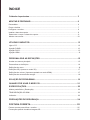 2
2
-
 3
3
-
 4
4
-
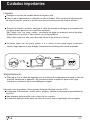 5
5
-
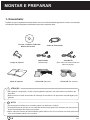 6
6
-
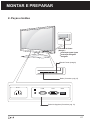 7
7
-
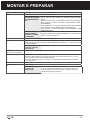 8
8
-
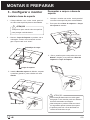 9
9
-
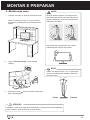 10
10
-
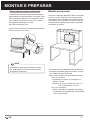 11
11
-
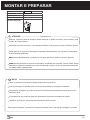 12
12
-
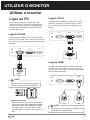 13
13
-
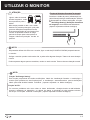 14
14
-
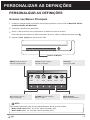 15
15
-
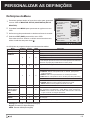 16
16
-
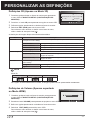 17
17
-
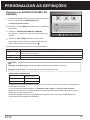 18
18
-
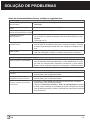 19
19
-
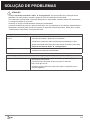 20
20
-
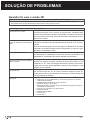 21
21
-
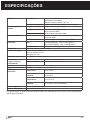 22
22
-
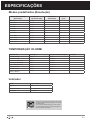 23
23
-
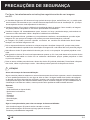 24
24
-
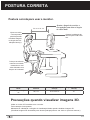 25
25
-
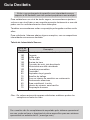 26
26
-
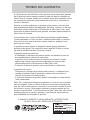 27
27
-
 28
28
LG D2342P-PN Manual do usuário
- Categoria
- TVs
- Tipo
- Manual do usuário
- Este manual também é adequado para
Artigos relacionados
-
LG 22MP55PQ-P Manual do usuário
-
LG 22MP55VQ Manual do usuário
-
LG 20M35PD-M Manual do usuário
-
LG IPS235V-BN Manual do usuário
-
LG 20M35PD-M Manual do proprietário
-
LG 23EA53V-P Manual do usuário
-
LG D2342P-PN Manual do usuário
-
LG D2542P-PN Manual do usuário
-
LG IPS234V-PN Manual do usuário
-
LG 22EA53T-P Manual do usuário